Importar documento en una biblioteca de una aplicación distinta de Desktop
Puede convertir documentos a PDF y guardarlos en una biblioteca desde una aplicación externa.
|
NOTA
|
|
En las operaciones descritas en esta sección, tiene que seleccionar Desktop Document Writer como impresora de salida. Asegúrese de que Desktop Document Writer está instalado en su equipo.
Se debe seleccionar una de las siguientes opciones para guardar documentos en Desktop Browser.
[Convertir a un documento PDF y guardar documento PDF en la biblioteca de iW Desktop]
[Seleccionar procesar al importar]
Menú [Archivo] > [Opción] > [Configuración del sistema] > [Configuración común] > [Importar] > [Procesamiento de Canon Desktop Document Writer] > [Seleccionar proceso]
Si utiliza Desktop Document Writer, también puede convertir documentos a formato IWB (*.iwb). Para obtener más información, consulte:
|
1.
Inicie una aplicación externa y abra el documento a guardar en la biblioteca.
2.
Abra el cuadro de diálogo [Imprimir] en la aplicación externa iniciada.
3.
En [Nombre de la impresora], del cuadro de diálogo [Imprimir], seleccione [Canon Desktop Document Writer].
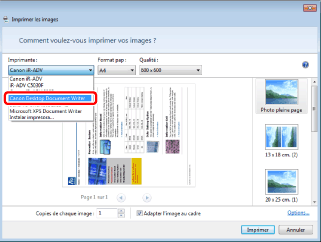
|
NOTA
|
|
Puede configurar los detalles de la configuración de salida en el cuadro de diálogo [Opciones de impresión], que aparecerá al hacer clic en [Avanzadas] en el cuadro de diálogo [Imprimir]. Para obtener más información sobre cómo realizar los ajustes, consulte la Ayuda de Desktop Document Writer.
Cuando configure la resolución de Desktop Document Writer en un valor bajo, la calidad de la imagen puede deteriorarse incluso si se reduce el tamaño del archivo. Si se produce un problema en la calidad de la imagen, ajuste una resolución mayor.
Si importa datos que contienen una gran cantidad de comandos de dibujo en Desktop Document Writer en una única operación, puede que los datos no se conviertan correctamente. Cuando suceda esto, divida los datos antes de importarlos.
|
4.
Imprima.
Si se ha seleccionado [Convertir a un documento PDF y guardar documento PDF en la biblioteca de iW Desktop] en [Configuración del sistema]
Si Desktop Browser está ejecutándose: El documento PDF se guarda en la biblioteca o carpeta que está abierta en Desktop Browser.
Si [Desktop Browser] no está ejecutándose: aparece el cuadro de diálogo [Guardar como]. En este caso, vaya al paso 5.
Si se ha seleccionado [Seleccionar procesar al importar] en [Configuración del sistema]
Aparecerá el cuadro de diálogo [Procesar documento para convertir].
Seleccione [Convertir a un documento PDF y guardar documento PDF en la biblioteca de iW Desktop] y haga clic en [Aceptar].
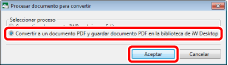
Si Desktop Browser está ejecutándose: El documento PDF se guarda en la biblioteca o carpeta que está abierta en Desktop Browser.
Si [Desktop Browser] no está ejecutándose: aparece el cuadro de diálogo [Guardar como]. En este caso, vaya al paso 5.
5.
Si se muestra el cuadro de diálogo [Guardar como], seleccione la biblioteca o carpeta en la que desea guardar y haga clic en [Guardar].
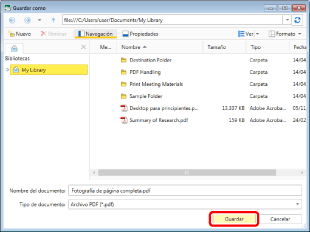
El documento se convierte a PDF y se guarda en la ubicación especificada.